Η εφαρμογή δεν μπορεί να βρει τον σαρωτή - WIA_ERROR_OFFLINE, 0x80210005
Όταν είναι συνδεδεμένες πολλές συσκευές στον υπολογιστή, μπορεί να συμβεί η αποσύνδεση της μιας να εξαφανίσει την άλλη. Όταν ξεκινάτε μια νέα εφαρμογή για να χρησιμοποιήσετε το σαρωτή, δεν μπορεί να τον βρει. Σε αυτήν την ανάρτηση, θα μοιραστούμε λύσεις όταν οι εφαρμογές δεν βρίσκουν μια νέα συσκευή σάρωσης μετά την αποσύνδεση μιας άλλης συσκευής.

Το πρόβλημα μπορεί να προκύψει όταν αποσυνδέετε έναν σαρωτή Υπηρεσιών (Services)Web σε συσκευές(Devices) ( WSD ) ή τον συνδέετε σε υπολογιστή που βασίζεται σε Windows ή όταν συνδέετε μια διαφορετική συσκευή σάρωσης, όπως έναν σαρωτή USB(USB scanner) , στον υπολογιστή. Όλα αυτά δείχνουν μια πολιτειακή αλλαγή. Όταν ένα μηχάνημα δεν μπορεί να βρεθεί, σημαίνει ότι είναι ακόμα εκτός σύνδεσης. Όταν το λειτουργικό σύστημα κάνει ένα ερώτημα για την κατάστασή του, θα λάβει σφάλμα WIA ERROR OFFLINE(WIA ERROR OFFLINE) .
WIA_ERROR_OFFLINE, The device is offline, Make sure the device is powered on and connected to the PC, Error code 0x80210005
Το Windows Image Acquisition(Windows Image Acquisition) ( WIA ) επιτρέπει στο λογισμικό γραφικών να επικοινωνεί με υλικό απεικόνισης, όπως σαρωτές. Το σφάλμα παρουσιάζεται εδώ όταν η διαδικασία προετοιμασίας αποτυγχάνει.
Η εφαρμογή δεν μπορεί να βρει τον σαρωτή
Τις περισσότερες φορές, το πρόβλημα είναι προσωρινό και η επανεκκίνηση τόσο του σαρωτή όσο και του υπολογιστή μπορεί να το λύσει. Εδώ είναι οι προτάσεις μας:
- Κάντε επανεκκίνηση του υπολογιστή ενώ ο σαρωτής είναι συνδεδεμένος
- Απεγκαταστήστε τη συνδεδεμένη συσκευή σαρωτή και επανασυνδέστε(Reconnect)
- Κάντε επανεκκίνηση της υπηρεσίας (Service)λήψης εικόνας των Windows(Windows Image Acquisition) ( WIA ).
Ίσως χρειαστείτε έναν λογαριασμό διαχειριστή για την κατάργηση συσκευών από τη διαχείριση συσκευών.
1] Επανεκκινήστε(Restart) τον υπολογιστή ενώ ο σαρωτής είναι συνδεδεμένος
Θα λύσει το πρόβλημα τις περισσότερες φορές καθώς η κατάσταση θα επαναφερθεί. Όταν η συσκευή είναι κολλημένη σε λειτουργία εκτός σύνδεσης, το πρόγραμμα οδήγησης σαρωτή ενδέχεται να αντιμετωπίσει σφάλμα WIA_ERROR_OFFLINE όταν καλεί τη μέθοδο IStiDevice::LockDevice . Όταν κάνετε επανεκκίνηση, η κατάσταση επαναφέρεται.
2] Απεγκαταστήστε τη συνδεδεμένη συσκευή σαρωτή και επανασυνδέστε(Reconnect)
- Use WIN + X για να ανοίξετε το μενού Power και, στη συνέχεια, επιλέξτε Διαχείριση Συσκευών(Device Manager) .
- Εντοπίστε το σαρωτή, κάντε δεξί κλικ και απεγκαταστήστε
- Κάντε επανεκκίνηση του υπολογιστή
- Μόλις επιστρέψετε στον λογαριασμό σας, επανασυνδέστε το σαρωτή.
- Τα Windows θα αρχίσουν να το εντοπίζουν ξανά και θα εγκαταστήσουν τα απαιτούμενα προγράμματα οδήγησης.
3] Επανεκκινήστε(Restart) την υπηρεσία (Service)λήψης εικόνας των Windows(Windows Image Acquisition) ( WIA ).
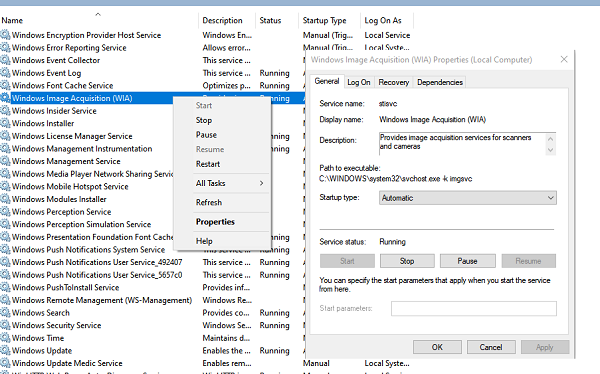
Έχουμε ήδη μιλήσει για την υπηρεσία WIA και θα ήταν καλή ιδέα να την επανεκκινήσετε επίσης.
- Στη γραμμή εντολών Εκτέλεση , πληκτρολογήστε services.msc και πατήστε το πλήκτρο (Run)Enter .
- Loca(Loca WIA) υπηρεσία WIA. Η περιγραφή θα πρέπει να λέει, " Παρέχει υπηρεσίες λήψης εικόνας για σαρωτές και κάμερες(Provides image acquisition services for scanners and cameras) ."
- Κάντε διπλό κλικ για άνοιγμα και, στη συνέχεια, κάντε κλικ στο κουμπί Διακοπή(Stop) και αργότερα στο κουμπί Έναρξη(Start) .
- Μπορείτε επίσης να κάνετε δεξί κλικ στην υπηρεσία και να επιλέξετε Επανεκκίνηση(Restart) από το μενού περιβάλλοντος
ΣΥΜΒΟΥΛΗ:(TIP: ) Αυτή η ανάρτηση θα σας βοηθήσει να αντιμετωπίσετε προβλήματα του σαρωτή.(troubleshoot Scanner problems.)
Ελπίζω ότι ο οδηγός ήταν εύκολο να ακολουθηθεί και μία από αυτές τις λύσεις επιλύει το πρόβλημα—Οι εφαρμογές δεν βρίσκουν νέα συσκευή σάρωσης μετά την αποσύνδεση μιας άλλης συσκευής.
Related posts
Τρόπος αντιμετώπισης σφαλμάτων του Microsoft Safety Scanner στα Windows 10
Τα Windows απέτυχαν να ξεκινήσουν. Η αιτία μπορεί να είναι η αλλαγή υλικού ή λογισμικού
Προβλήματα σαρωτή, συμβουλές και λύσεις αντιμετώπισης προβλημάτων
Ο σαρωτής δεν λειτουργεί στα Windows. Πρόβλημα σύνδεσης με το σαρωτή
Τα Windows δεν μπορούν να επαληθεύσουν την ψηφιακή υπογραφή (Κωδικός 52)
Σφάλμα 2738, Δεν ήταν δυνατή η πρόσβαση στο χρόνο εκτέλεσης VBScript για προσαρμοσμένη ενέργεια
Το SFC Failed to Repair και το DISM εμφανίζει σφάλμα 0x800f081f στα Windows 10
Διόρθωση σφάλματος Αποτυχία φόρτωσης steamui.dll στα Windows 11/10
Διορθώστε το σφάλμα Microsoft Store 0x87AF0001
Διορθώστε τα σφάλματα Bdeunlock.exe Κακή εικόνα, Σφάλμα συστήματος ή Μη απόκριση
Δεν ήταν δυνατή η εγγραφή του πακέτου επιδιόρθωσης στα Windows 11/10
Το πρόγραμμα οδήγησης εντόπισε ένα εσωτερικό σφάλμα προγράμματος οδήγησης στο DeviceVBoxNetLwf
Διορθώστε το σφάλμα Event ID 7031 ή 7034 όταν ο χρήστης αποσυνδέεται από υπολογιστή με Windows 10
Το Hid.dll δεν βρέθηκε ή λείπει το σφάλμα στα Windows 10
Εισαγάγετε το εξωτερικό μέσο αποθήκευσης και πατήστε OK
Δεν είναι δυνατή η εκκίνηση του λειτουργικού συστήματος λόγω σφαλμάτων του προγράμματος οδήγησης συστήματος
Διορθώστε το σφάλμα εγκατάστασης αναβάθμισης των Windows 10 0x8007042B - 0x2000D
Διορθώστε το σφάλμα ShellExecuteEx αποτυχία στα Windows 11/10
Σφάλμα υπηρεσίας παιχνιδιών 0x80073D26, 0x8007139F ή 0x00000001
Παρουσιάστηκε σφάλμα κατά την εφαρμογή χαρακτηριστικών στο αρχείο στα Windows 11/10
